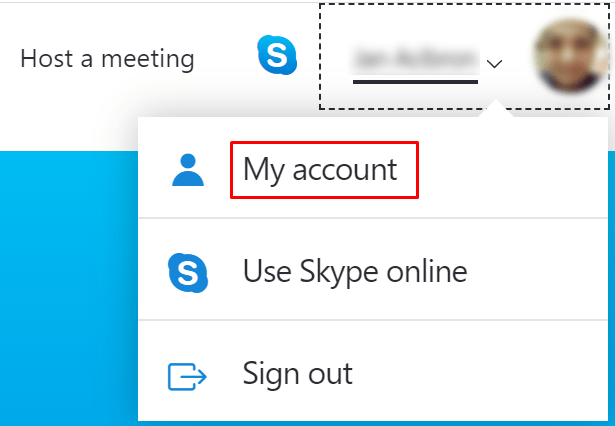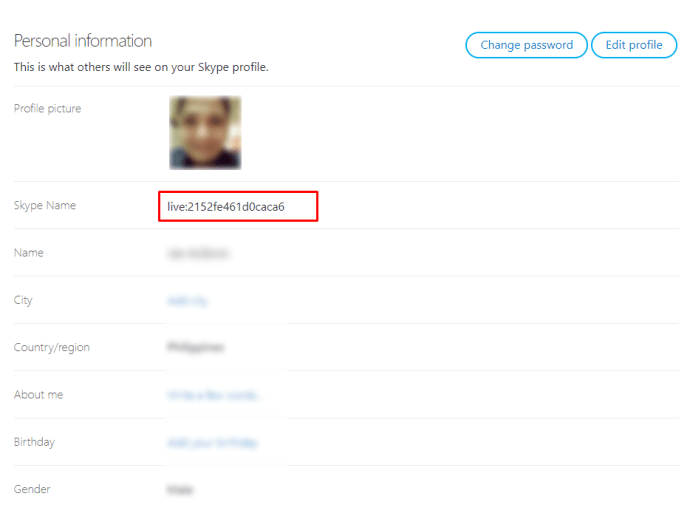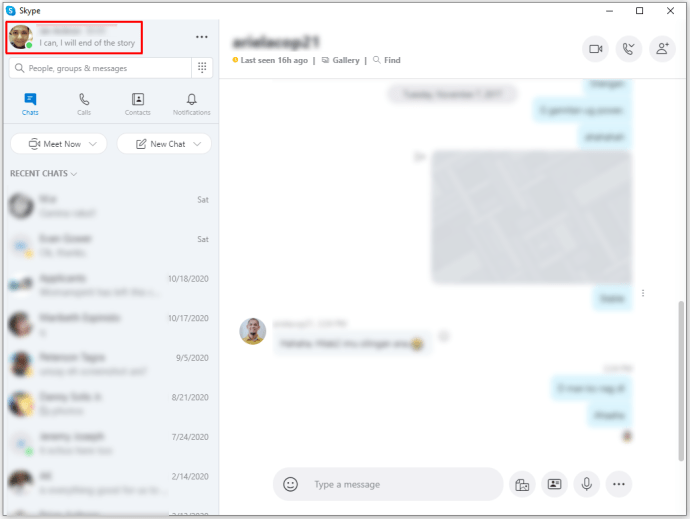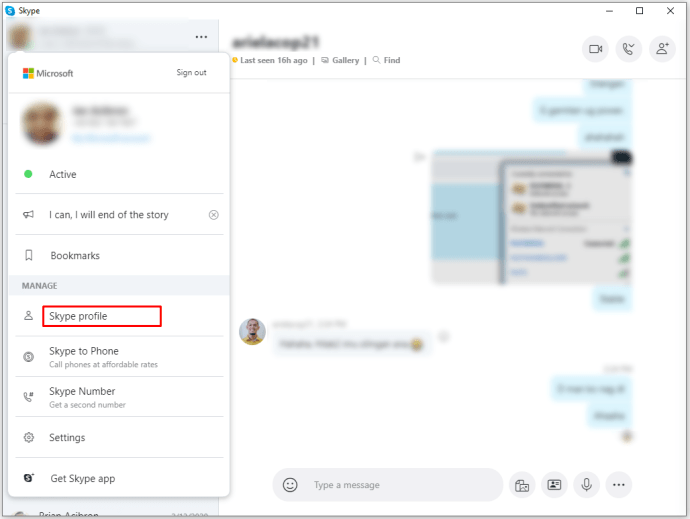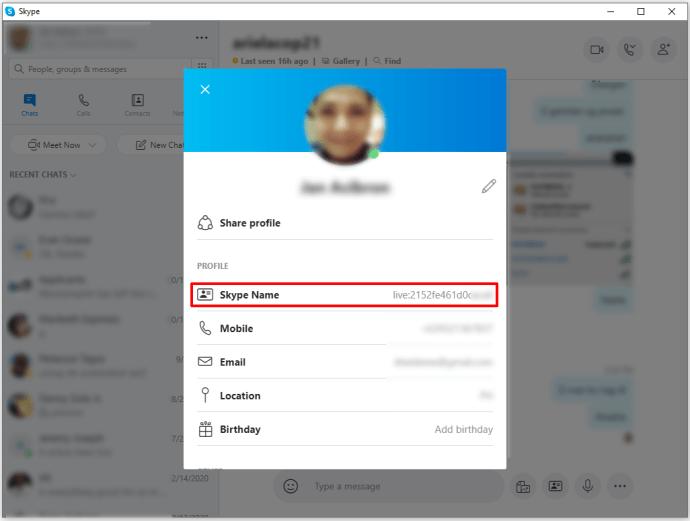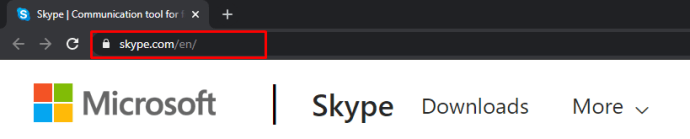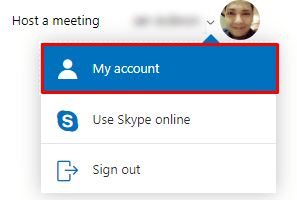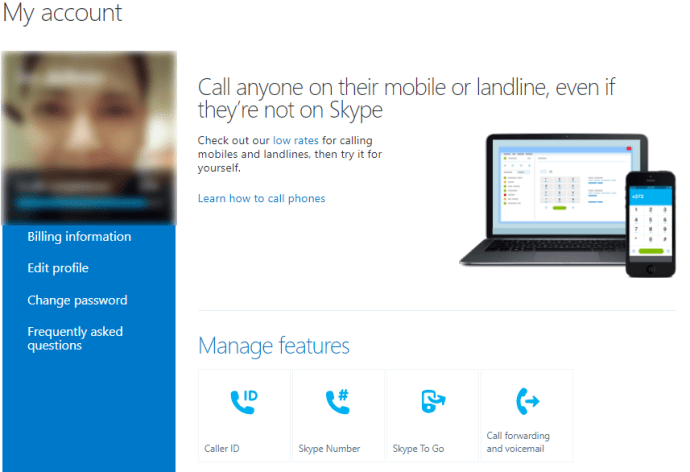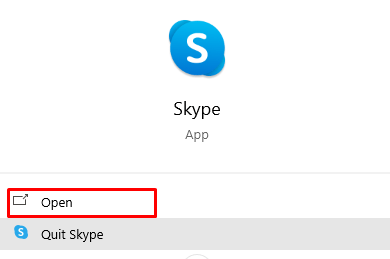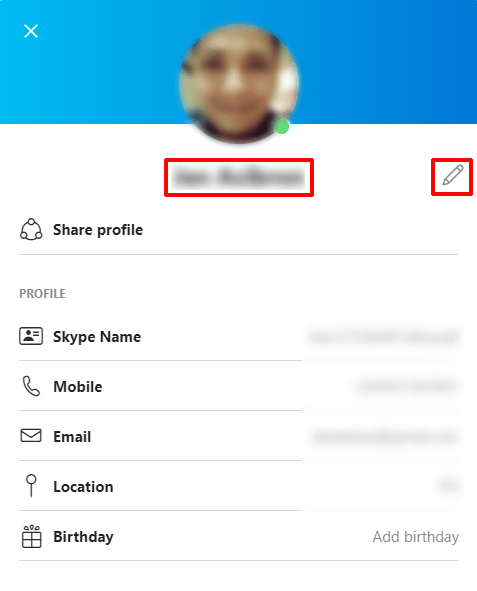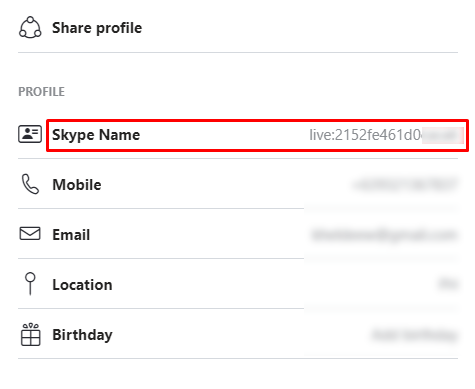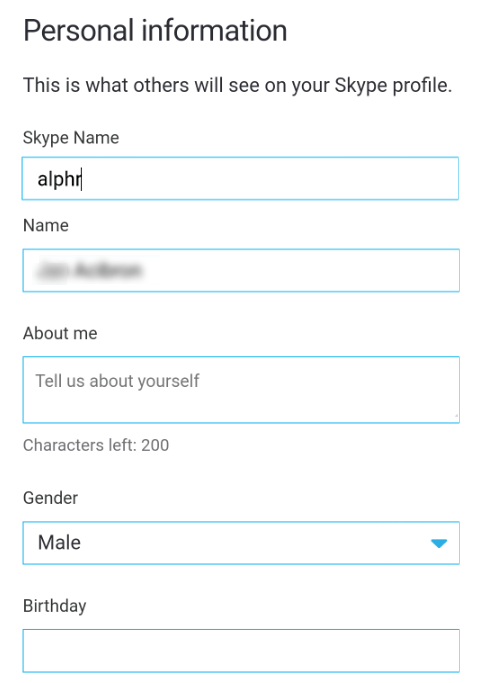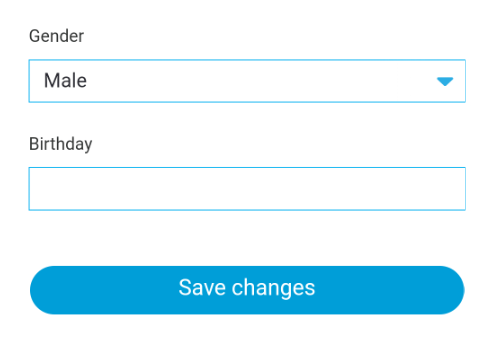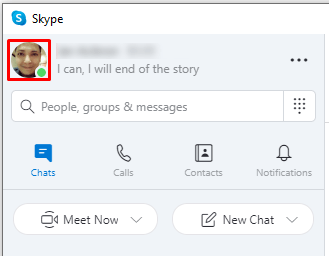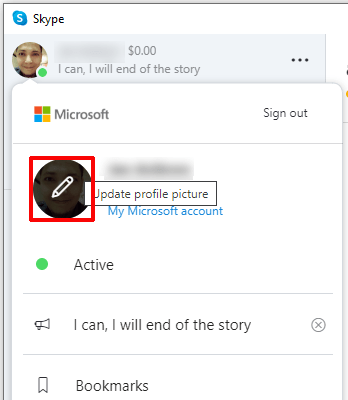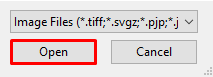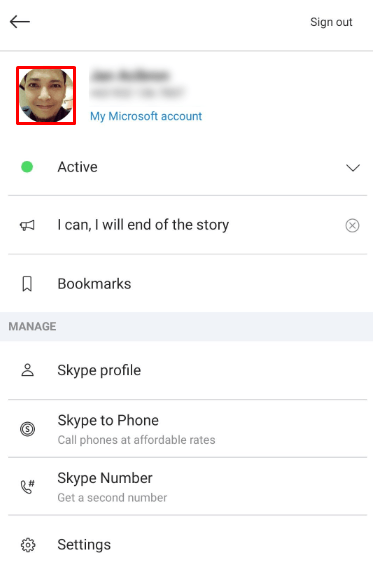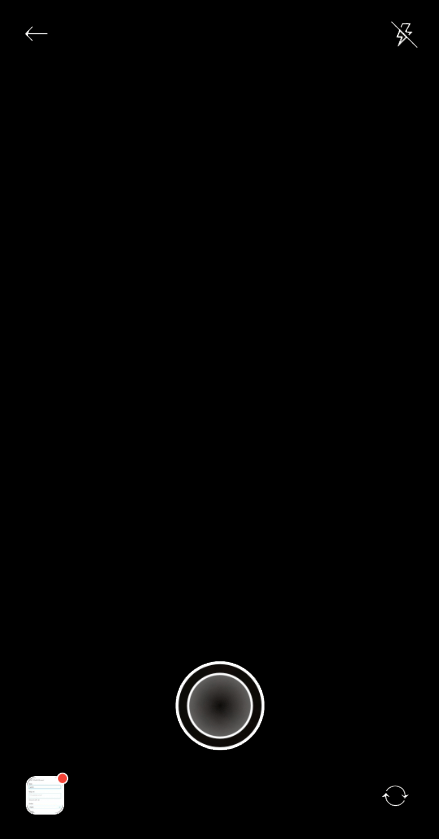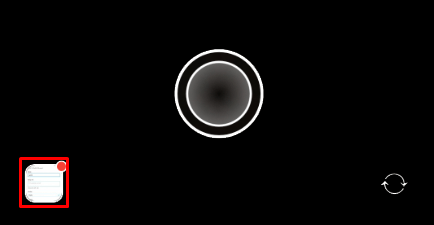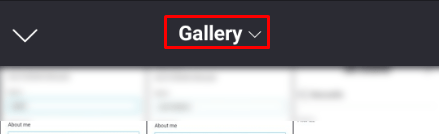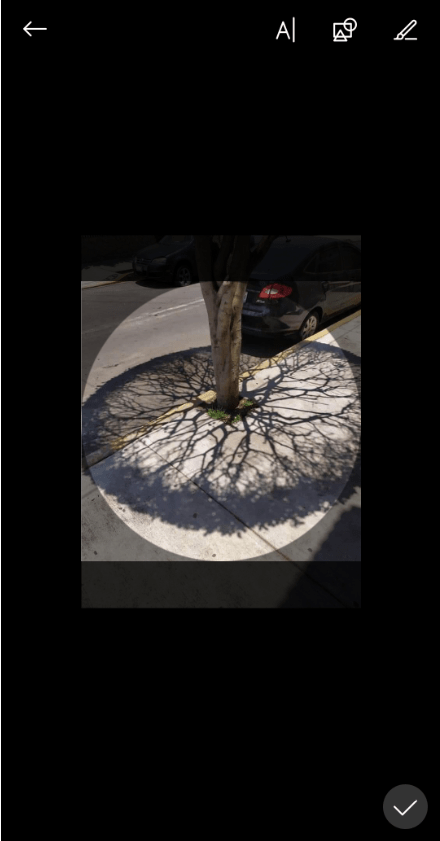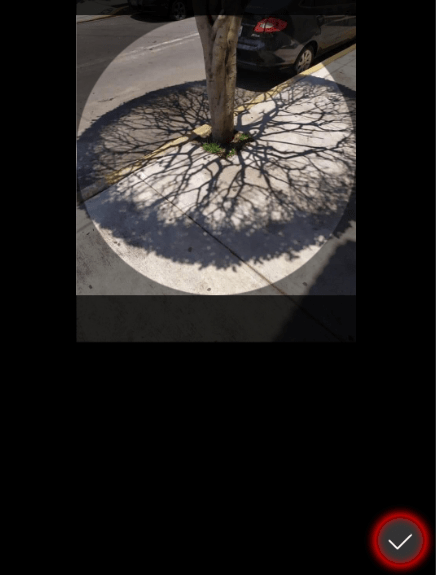স্কাইপের জন্য সাইন-আপ করা অনেক লোক কখনই আশা করে না যে তারা কাজ-সম্পর্কিত কলের জন্য এটি ব্যবহার করবে। যারা মূর্খ ব্যবহারকারী নাম ব্যবহার করে সাইন আপ করেছেন তারা পরে সেই সিদ্ধান্তের জন্য অনুশোচনা করতে পারেন। সৌভাগ্যবশত, স্কাইপে আপনার ব্যবহারকারীর নাম বা প্রদর্শনের নাম পরিবর্তন করার সহজ উপায় রয়েছে। এবং আমরা আপনাকে দেখাব যে অ্যাপটি উপলব্ধ বিভিন্ন প্ল্যাটফর্মের জন্য কীভাবে একটি স্কাইপ ব্যবহারকারীর নাম পরিবর্তন করবেন।
প্রদর্শনের নাম বনাম ব্যবহারকারীর নাম
অন্য কিছুর আগে, আপনার মনে রাখা উচিত যে আপনার স্কাইপ ডিসপ্লে নাম এবং ব্যবহারকারীর নামের মধ্যে পার্থক্য রয়েছে। আপনার ডিসপ্লে নাম হল সেই শিরোনাম যা অন্য লোকেরা যখন আপনার সাথে স্কাইপে কথা বলে তখন তারা দেখতে পায়। এটি সহজেই স্কাইপ অ্যাপ্লিকেশনের মাধ্যমে এবং এর ওয়েবসাইটের মাধ্যমে পরিবর্তন করা হয়।
আপনার ব্যবহারকারীর নাম বা স্কাইপ আইডি, অন্যদিকে, সম্পূর্ণ আলাদা বিষয়। আপনি যদি মাইক্রোসফ্ট দ্বারা কোম্পানিটি অধিগ্রহণ করার আগে পরিষেবার জন্য সাইন আপ করেন তবে আপনাকে আপনার নিজের ব্যবহারকারী নাম তৈরি করার সুযোগ দেওয়া হতে পারে।
অধিগ্রহণের পরে, আপনি যদি একটি ইমেল ঠিকানা ব্যবহার করে স্কাইপে সাইন ইন করেন, তাহলে মাইক্রোসফ্ট আপনাকে একটি এলোমেলো ব্যবহারকারীর নাম বরাদ্দ করে৷ এটি প্রযুক্তিগতভাবে একটি স্কাইপ ব্যবহারকারীর নাম নয় কিন্তু একটি Microsoft অ্যাকাউন্ট। আপনার একটি পুরানো বা নতুন ব্যবহারকারীর নাম বা স্কাইপ আইডি থাকুক না কেন, এটি পরিবর্তন করা যাবে না। মাইক্রোসফ্ট নিজেই আপনাকে আপনার আইডি সম্পাদনা করার অনুমতি দেয় না।
অন্যান্য ব্যবহারকারীরা আপনার স্কাইপ আইডি দেখতে সক্ষম হবে না, এবং আপনি বিশেষভাবে এটি সন্ধান না করা পর্যন্ত এটি অ্যাপে প্রদর্শিত হবে না। আপনার স্কাইপ আইডি খুঁজে পেতে যাতে আপনি এটি অন্যদের সাথে ভাগ করতে পারেন, আপনি নিম্নলিখিতগুলি করতে পারেন:
ওয়েবসাইটে
- স্কাইপ ওয়েবসাইটে যান এবং স্ক্রিনের উপরের ডানদিকে সাইন ইন এ ক্লিক করুন।

- ড্রপডাউন মেনু থেকে, আমার অ্যাকাউন্টে ক্লিক করুন।
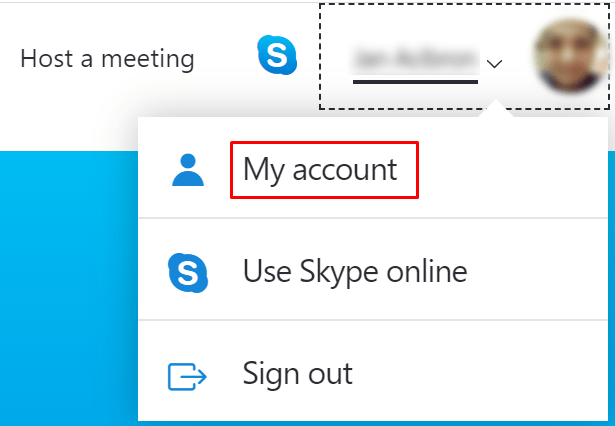
- যে ট্যাবে আপনার প্রোফাইল ছবি এবং ব্যবহারকারীর নাম উভয়ই রয়েছে, নীচের মেনুতে আপনার প্রোফাইল পিক বা এডিট প্রোফাইলে ক্লিক করুন।

- আপনার ব্যবহারকারীর নামটি স্কাইপ আইডি লেবেলের ডানদিকে থাকবে।
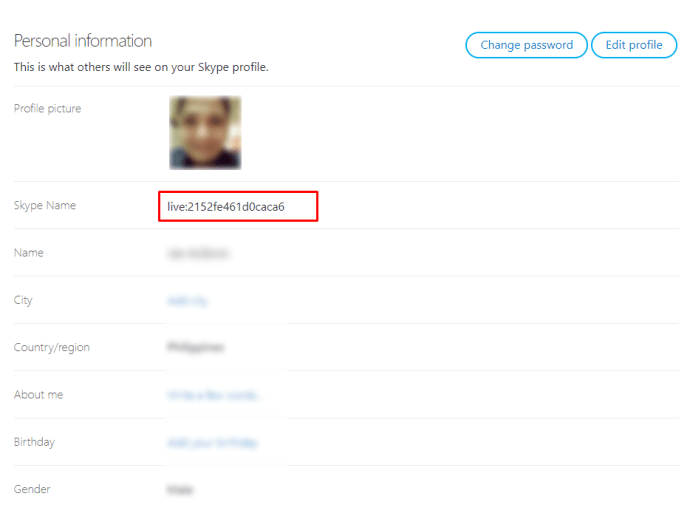
ডেস্কটপ অ্যাপে
- আপনার স্কাইপ অ্যাপ খুলুন এবং লগ ইন করুন।

- স্কাইপ উইন্ডোর উপরের বাম কোণে আপনার প্রোফাইল আইকনে ক্লিক করুন।
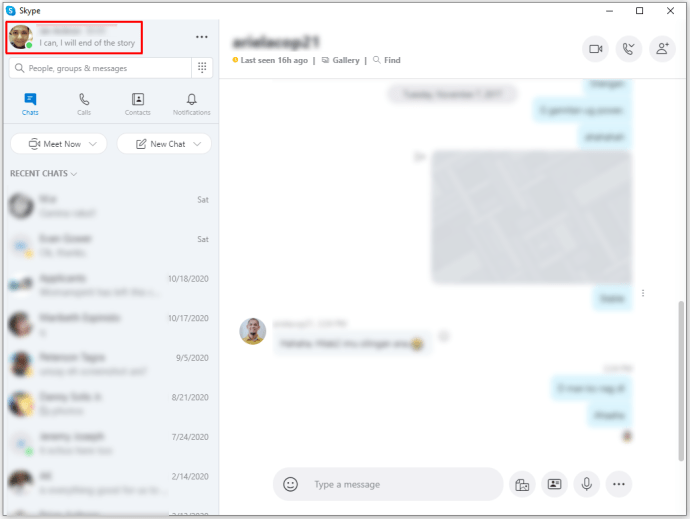
- ড্রপডাউন মেনুর ম্যানেজ ট্যাবের অধীনে, বেছে নিন এবং স্কাইপ প্রোফাইলে ক্লিক করুন।
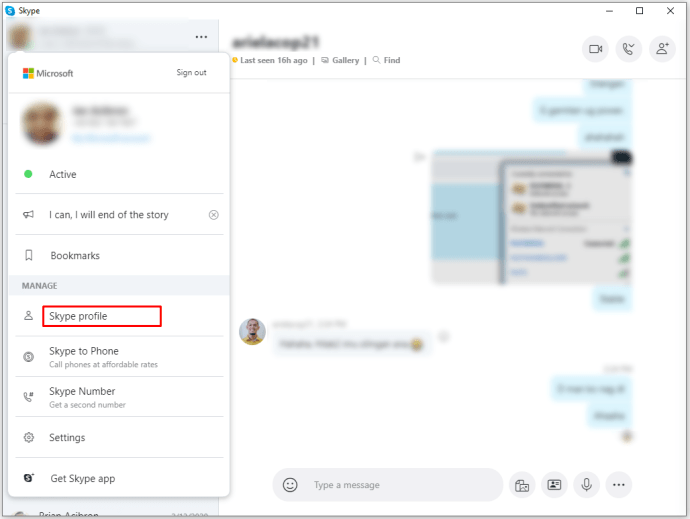
- আপনার স্কাইপ আইডি টাইটেলার স্কাইপ নামের পাশে থাকবে।
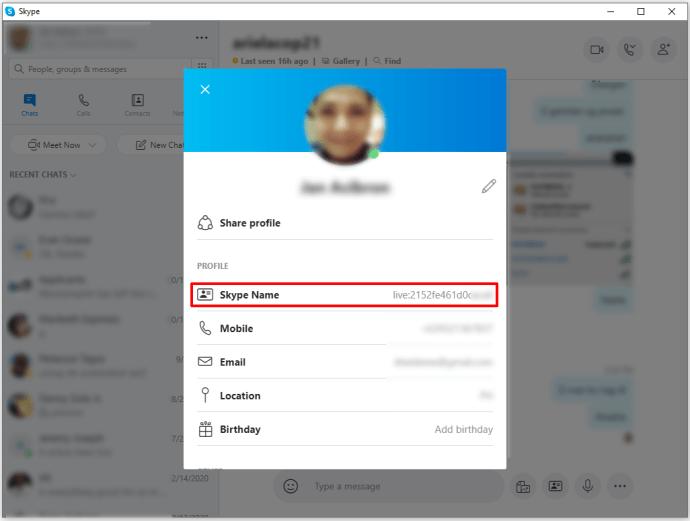
মোবাইল
- স্কাইপ মোবাইল অ্যাপ খুলুন এবং লগ ইন করুন।

- স্কাইপ হোম স্ক্রিনে, উপরের মেনুতে আপনার প্রোফাইল আইকনে আলতো চাপুন।

- পরিচালনার অধীনে, স্কাইপ প্রোফাইলে আলতো চাপুন।

- আপনার স্কাইপ আইডিটি স্কাইপ নামের লেবেলের পাশে থাকা উচিত।

উইন্ডোজ ডিভাইস থেকে আপনার স্কাইপ ব্যবহারকারীর নাম কীভাবে পরিবর্তন করবেন
আপনি যদি আপনার পরিচিতি তালিকায় অন্যদের কাছে প্রদর্শিত নামটি পরিবর্তন করতে চান তবে আপনি আপনার স্কাইপ প্রদর্শন নাম সম্পাদনা করে তা করতে পারেন। নিম্নলিখিতগুলির মধ্যে একটি করে এটি উইন্ডোজ প্ল্যাটফর্মে করা যেতে পারে:
স্কাইপ ওয়েবসাইট ব্যবহার করে
- আপনার পছন্দের ওয়েব ব্রাউজার ব্যবহার করে, স্কাইপ ওয়েবসাইটে যান এবং লগ ইন করুন।
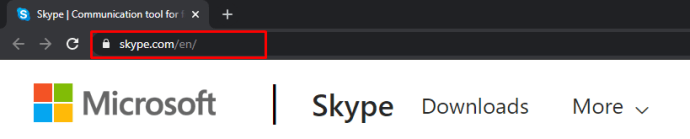
- স্ক্রিনের উপরের ডানদিকে সাইন ইন এ ক্লিক করুন।

- ড্রপডাউন মেনু থেকে, আমার অ্যাকাউন্টে ক্লিক করুন।
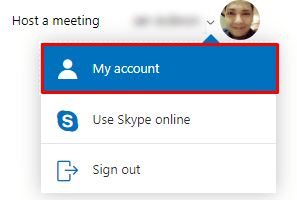
- যে ট্যাবে আপনার প্রোফাইল ছবি এবং ডিসপ্লে নেম আছে, নিচের মেনুতে আপনার প্রোফাইল পিক বা এডিট প্রোফাইলে ক্লিক করুন।
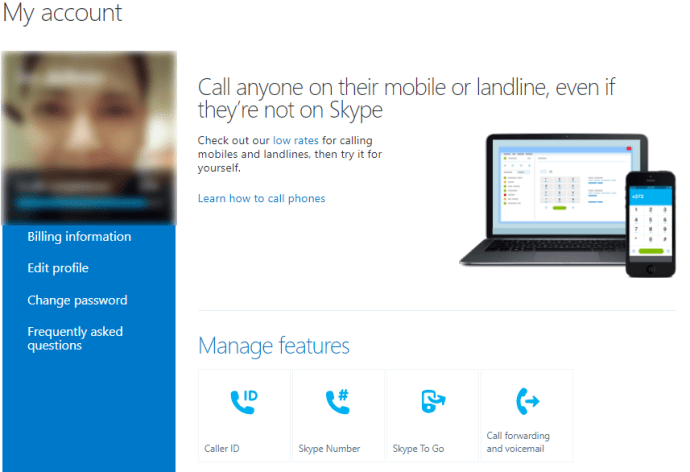
- প্রোফাইল পৃষ্ঠায় থাকাকালীন, প্রোফাইল সম্পাদনা বোতামে ক্লিক করুন।

- Name টেক্সট বক্সে আপনার পছন্দসই ডিসপ্লে নাম টাইপ করুন।

- একবার আপনি শেষ হয়ে গেলে, পৃষ্ঠাটি স্ক্রোল করুন এবং সংরক্ষণ বোতামে ক্লিক করুন।

- আপনাকে জানানো হবে যে আপনার ডিসপ্লে নাম পরিবর্তন করা হয়েছে। আপনি এখন এই উইন্ডো থেকে দূরে নেভিগেট করতে পারেন.
ডেস্কটপ অ্যাপে
- স্কাইপ ডেস্কটপ অ্যাপ খুলুন এবং লগ ইন করুন।
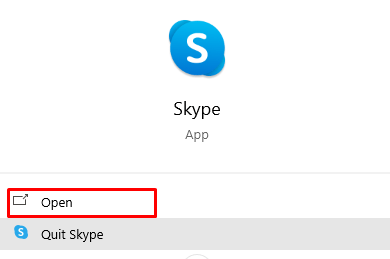
- হোম স্ক্রিনে থাকাকালীন, স্কাইপ উইন্ডোর উপরের বাম কোণে আপনার প্রোফাইল আইকনে ক্লিক করুন।

- ড্রপডাউন মেনু থেকে, স্কাইপ প্রোফাইলে ক্লিক করুন।

- হয় আপনার ডিসপ্লে নামের উপর বা আপনার ডিসপ্লে নামের ডানদিকে লেখা সম্পাদনা আইকনে ক্লিক করুন।
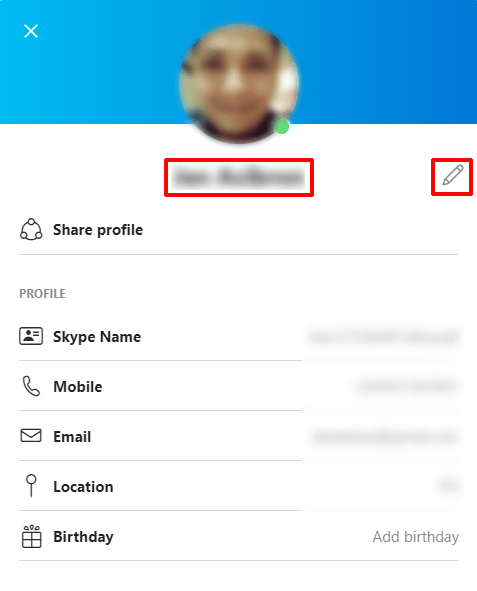
- আপনার পছন্দ অনুযায়ী আপনার নাম পরিবর্তন করুন.
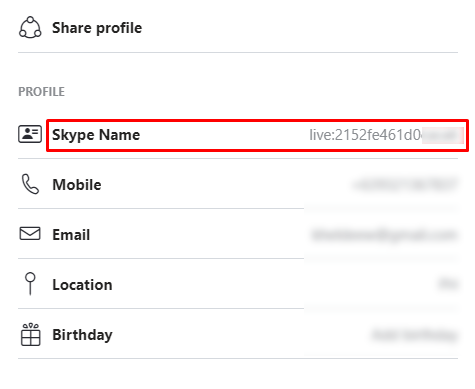
- হয় এন্টার কী টিপুন বা পপআপ উইন্ডোর ফাঁকা অংশে ক্লিক করুন। আপনার পরিবর্তন স্বয়ংক্রিয়ভাবে সংরক্ষিত হবে.
ম্যাক থেকে কীভাবে আপনার স্কাইপ ব্যবহারকারীর নাম পরিবর্তন করবেন
স্কাইপ ডেস্কটপ অ্যাপ এবং ওয়েবসাইট উভয়ই প্ল্যাটফর্ম-নির্ভর নয়, এবং এইভাবে ম্যাকে আপনার প্রদর্শনের নাম পরিবর্তন করার প্রক্রিয়াটি উইন্ডোজের মতোই। আপনি যদি ম্যাকে স্কাইপ ব্যবহার করেন, আপনি উপরের উইন্ডোজে দেওয়া নির্দেশাবলী উল্লেখ করতে পারেন।
অ্যান্ড্রয়েড ডিভাইস থেকে কীভাবে আপনার স্কাইপ ব্যবহারকারীর নাম পরিবর্তন করবেন
আপনি যদি একটি মোবাইল ডিভাইসে স্কাইপ ব্যবহার করেন তবে আপনি অ্যাপের মাধ্যমে বা ওয়েবসাইটের মাধ্যমে এটি সম্পাদনা করে আপনার প্রদর্শনের নাম পরিবর্তন করতে পারেন। এটি করার প্রক্রিয়াটি নিম্নরূপ:
মোবাইল অ্যাপ ব্যবহার করে
- স্কাইপ মোবাইল অ্যাপ খুলুন এবং তারপর লগ ইন করুন।

- স্ক্রিনের উপরের অংশে আপনার প্রোফাইল আইকনে আলতো চাপুন।

- পরিচালনার অধীনে, স্কাইপ প্রোফাইলে আলতো চাপুন।

- আপনার প্রদর্শন নামের ডানদিকে আপনার প্রদর্শন নাম বা সম্পাদনা নাম বোতামে আলতো চাপুন।

- আপনি যে ডিসপ্লে নামটি ব্যবহার করতে চান সেটি টাইপ করুন।
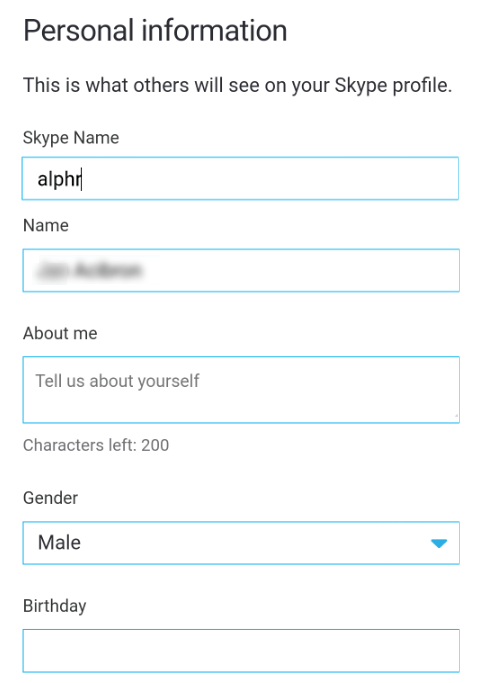
- হয় নামের পাঠ্য বাক্সের ডানদিকে চেকমার্কে আলতো চাপুন বা আপনার ভার্চুয়াল কীবোর্ডের রিটার্ন কীটিতে আলতো চাপুন৷
- নীচে স্ক্রোল করুন এবং প্রক্রিয়াটি সম্পূর্ণ করতে "পরিবর্তনগুলি সংরক্ষণ করুন" এ ক্লিক করুন৷
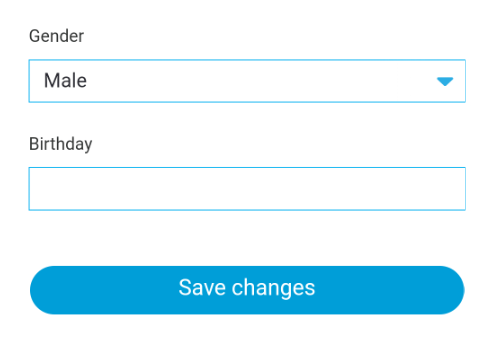
একটি ওয়েব ব্রাউজার ব্যবহার করে
- আপনার মোবাইল ফোনের পছন্দের ওয়েব ব্রাউজার খুলুন।
- স্কাইপ ওয়েবসাইটে এগিয়ে যান।
- উপরের উইন্ডোজ প্ল্যাটফর্মের জন্য প্রাসঙ্গিক অংশে দেওয়া নির্দেশাবলী অনুসরণ করুন।
আইফোন থেকে কীভাবে আপনার স্কাইপ ব্যবহারকারীর নাম পরিবর্তন করবেন
স্কাইপ মোবাইল অ্যাপ, ডেস্কটপ অ্যাপের মতো, প্ল্যাটফর্ম নির্ভর নয়। যেমন, আপনি যদি আইফোনে আপনার ডিসপ্লে নাম পরিবর্তন করতে চান, তাহলে আপনি অ্যান্ড্রয়েডের মতো একই পদ্ধতি ব্যবহার করতে পারেন। উপরের Android প্ল্যাটফর্মের জন্য নির্দেশাবলী পড়ুন।
একটি Chromebook থেকে আপনার স্কাইপ ব্যবহারকারীর নাম কীভাবে পরিবর্তন করবেন
বেশিরভাগ কম্পিউটারের বিপরীতে, Chromebook আপনাকে অ্যাপ্লিকেশনগুলি ইনস্টল করার অনুমতি দেয় না যদি না সেগুলি Google দ্বারা অনুমোদিত হয়, বা যদি সেগুলি Google Play Store-এ থাকে৷ এই কারণে, আপনি Chrome এক্সটেনশনের মাধ্যমে বা Android অ্যাপের মাধ্যমে একটি Chromebook-এ স্কাইপ অ্যাক্সেস করতে পারেন।
আপনি যদি আপনার Chromebook-এ আপনার স্কাইপ ডিসপ্লে নাম পরিবর্তন করতে চান, তাহলে উপরের উইন্ডোজ প্ল্যাটফর্মের জন্য দেওয়া ওয়েবসাইট নির্দেশাবলী পড়ুন, ধরে নিন যে আপনি Chrome এক্সটেনশন ব্যবহার করছেন। আপনি যদি অ্যান্ড্রয়েড অ্যাপ ব্যবহার করেন, তাহলে উপরের Android ডিভাইসের জন্য দেওয়া মোবাইল অ্যাপের নির্দেশাবলী দেখুন।
কীভাবে আপনার স্কাইপ প্রোফাইল ছবি পরিবর্তন করবেন
আপনার প্রোফাইলের আরেকটি গুরুত্বপূর্ণ অংশ যা অন্য ব্যবহারকারীরা দেখতে পাবে তা হল আপনার প্রোফাইল ছবি। আপনার প্রোফাইল আইকন আপনার পরিচিতি তালিকার লোকেদের কাছে প্রদর্শিত হবে এবং এটি সাধারণত আপনার পরিচিতিদের জন্য আপনাকে সনাক্ত করার সবচেয়ে সহজ উপায়। আপনি যদি আপনার প্রোফাইল ছবি পরিবর্তন করতে চান তবে আপনি নিম্নলিখিতগুলির মধ্যে একটি করতে পারেন:
ডেস্কটপ অ্যাপ্লিকেশনের মাধ্যমে আপনার প্রোফাইল ছবি পরিবর্তন করা
- স্কাইপ ডেস্কটপ অ্যাপ খুলুন এবং লগ ইন করুন।

- স্কাইপ উইন্ডোর উপরের বাম কোণে আপনার প্রোফাইল ছবিতে ক্লিক করুন।
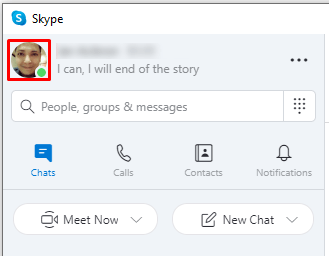
- আপলোড ইমেজ উইন্ডো খুলতে আবার আপনার প্রোফাইল ছবিতে ক্লিক করুন.
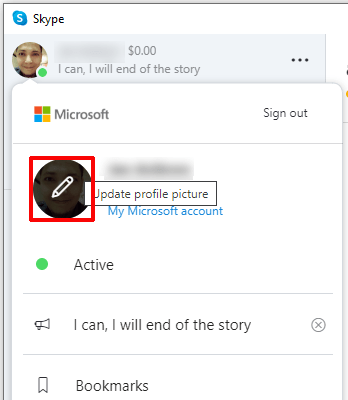
- আপনি যে ছবিটি ব্যবহার করতে চান সেটি বেছে নিন তারপর Open এ ক্লিক করুন।
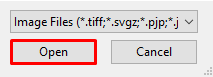
মোবাইল অ্যাপ ব্যবহার করে
- স্কাইপ মোবাইল অ্যাপ খুলুন এবং লগ ইন করুন।

- স্ক্রিনের উপরের অংশে আপনার প্রোফাইল আইকনে আলতো চাপুন।

- আবার আপনার প্রোফাইল আইকনে আলতো চাপুন।
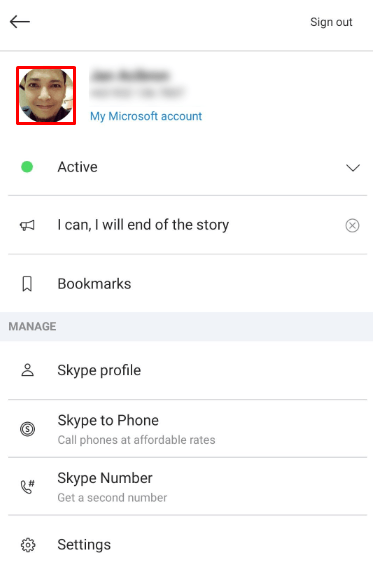
- আপনার ক্যামেরা অ্যাপটি এখন খোলা উচিত এবং আপনি চাইলে একটি ছবি তোলা বেছে নিতে পারেন।
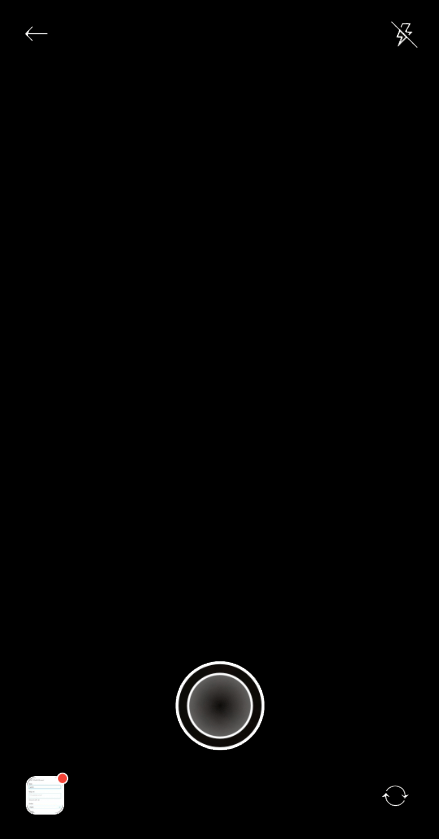
- আপনি যদি আপনার গ্যালারি থেকে একটি সংরক্ষিত ছবি ব্যবহার করতে চান, তাহলে স্ক্রিনের নিচের বাম কোণে ইমেজ আইকনে আলতো চাপুন।
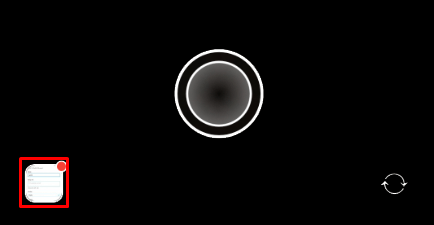
- গ্যালারি থেকে অ্যালবামে স্যুইচ করতে উপরের মেনুতে আলতো চাপুন। আপনি গ্যালারিতে ফিরে যেতে উপরের বাম কোণে তীর বোতামে ট্যাপ করতে পারেন।
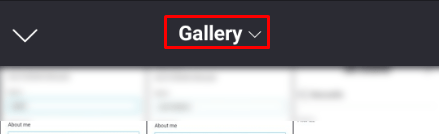
- আপনি ব্যবহার করতে চান যে ইমেজ চয়ন করুন.
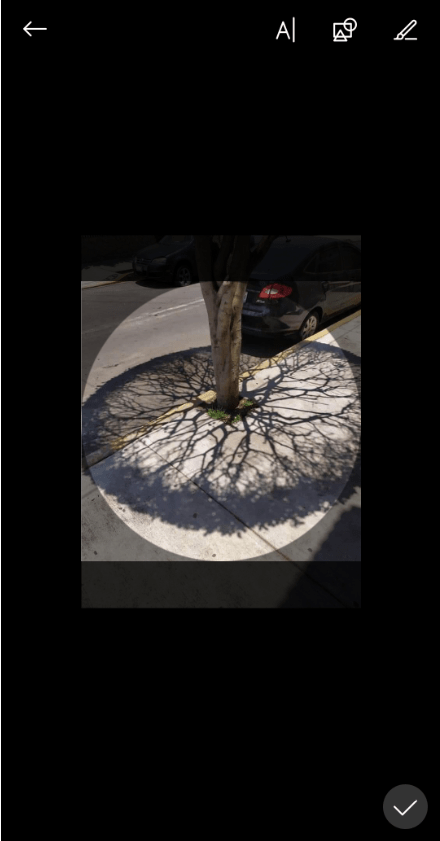
- স্কাইপ মোবাইল অ্যাপটি ছবি নির্বাচন স্ক্রিনের উপরের ডানদিকের কোণায় বেশ কিছু সম্পাদনা টেমপ্লেট অফার করে।

- একবার আপনি সম্পাদনা করা হয়ে গেলে, স্ক্রিনের নীচের ডানদিকে কোণায় চেকমার্কে আলতো চাপুন।
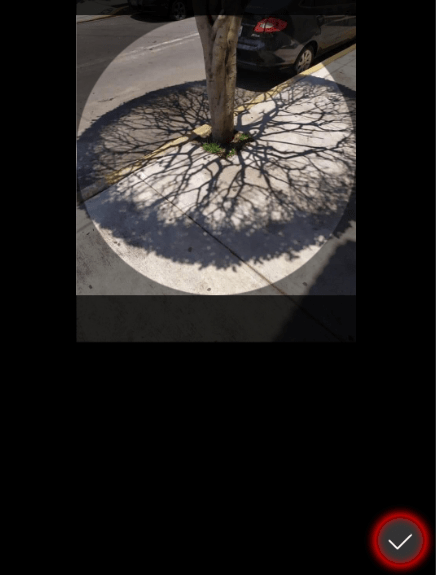
- আপনার প্রোফাইল ইমেজ এখন পরিবর্তন করা উচিত.
অতিরিক্ত FAQ
যখনই স্কাইপ ব্যবহারকারীর নাম পরিবর্তনের বিষয়ে আলোচনা করা হয় তখনই নিম্নলিখিতগুলি সর্বাধিক জিজ্ঞাসিত প্রশ্নগুলি।
আমার স্কাইপ ব্যবহারকারীর নাম কি আমার স্কাইপ প্রদর্শন নামের থেকে আলাদা?
হ্যাঁ. উপরে উল্লিখিত হিসাবে, আপনার স্কাইপ ব্যবহারকারীর নাম বা স্কাইপ আইডি পরিবর্তন করা যাবে না। এটি আপনার অ্যাকাউন্ট সনাক্ত করতে Microsoft দ্বারা ব্যবহৃত নাম এবং যেমন, কোম্পানি আপনাকে এটি সম্পাদনা করার অনুমতি দেয় না। স্কাইপের প্রাথমিক গ্রহণকারীদের কাছে তাদের নিজস্ব নাম নির্দিষ্ট করার বিকল্প ছিল। এখন, যদি আপনি একটি ইমেল ঠিকানা বা একটি টেলিফোন নম্বর ব্যবহার করে পরিষেবার জন্য সাইন আপ করেন, তাহলে আপনাকে এবং অন্য সমস্ত ব্যবহারকারীদের এলোমেলো নাম দেওয়া হবে৷ অন্যান্য ব্যবহারকারীরা ব্যবহারকারীর নাম বা Skype ID ব্যবহার করে আপনার সাথে সংযোগ করতে পারে। আপনার ব্যবহারকারীর নামের বিপরীতে আপনার প্রদর্শনের নাম সম্পাদনা করা যেতে পারে।
আমি কি আমার ব্যবহারকারীর নাম পরিবর্তন করতে পারি তার কোন সীমাবদ্ধতা আছে কি?
যেহেতু মাইক্রোসফ্ট এখন সরাসরি ব্যবহারকারীদের জন্য নাম বরাদ্দ করে এবং সম্পাদনা করার অনুমতি দেয় না, স্কাইপ ব্যবহারকারীর নাম বা আইডিগুলি বেশ সীমাবদ্ধ। অন্য দিকে, প্রদর্শনের নামগুলির এই সীমাবদ্ধতা নেই। আপনি আপনার প্রদর্শনের নাম হিসাবে একটি একক অক্ষর ব্যবহার করতে পারেন, অথবা আপনি চাইলে 50টি অক্ষর ইনপুট করতে পারেন। যদিও নামগুলি 26টি অক্ষরে ছোট করা হয়েছে, তাই আপনার নামটি সেই নম্বরের নীচে রাখা ভাল। আপনি যদি চান তা হলে আপনি শুধুমাত্র সংখ্যা ব্যবহার করতে পারেন। আপনার যদি পেশাদার সেটিংসে সংযোগ করার প্রয়োজন হয় তবে আপনার নামকরণের নিয়মটি আনুষ্ঠানিক রাখার চেষ্টা করা এবং এটি রাখা ভাল অনুশীলন।
কত ঘন ঘন আমি আমার স্কাইপ ব্যবহারকারীর নাম পরিবর্তন করতে পারি?
ব্যবহারকারীর নাম বা স্কাইপ আইডিগুলি একবার আপনাকে বরাদ্দ করা হলে পরিবর্তন করা যাবে না৷ একটি ব্যবহারকারীর নাম পরিবর্তন করার একমাত্র প্রযুক্তিগত উপায় হল একটি নতুন স্কাইপ অ্যাকাউন্ট তৈরি করা, তবে এটি আপনার সমস্ত যোগাযোগের তথ্য এবং অ্যাকাউন্টের ক্রেডিট হারাতে বাধ্য হবে। আপনি যতবার চান ততবার ডিসপ্লে নাম পরিবর্তন করা যেতে পারে। আপনি কখন আপনার ডিসপ্লে নাম পরিবর্তন করতে পারবেন তার কোনো সময়সীমা নেই।
অ্যাড্রেসিং সমস্যা
পেশাদার স্কাইপ কল হওয়ার সময় একটি নির্বোধ ব্যবহারকারীর নাম থাকা বরং বিব্রতকর হতে পারে। এটি বরং সহজ যে স্কাইপের নিজেই সমস্যাটি সহজে সমাধান করার একটি উপায় রয়েছে, যতক্ষণ না আপনি জানেন কী করতে হবে।
সুতরাং, স্কাইপ ব্যবহারকারীর নাম কীভাবে পরিবর্তন করবেন সে সম্পর্কে আপনার কি কখনও সমস্যা হয়েছে? নীচের মন্তব্য বিভাগে আপনার অভিজ্ঞতা শেয়ার করুন.